Win11文件夹访问被拒绝无法删除怎么解决?
发布时间:2025-11-21 09:07:02 本站作者 【 字体:大 中 小 】 浏览:69 次
在我们平常电脑的使用中,难免会遇到一些大大小小的问题,就比如近期有部分Win11用户遇到了,文件夹访问被拒绝无法删除的情况, 这该怎么解决呢?如果你也有这样的困扰,那么就来看看下面这篇教程吧,希望对你有所帮助。
解决方法:
1、找到那个访问被拒绝,无法删除的文件,点击右键,在打开的菜单项中,选择属性;
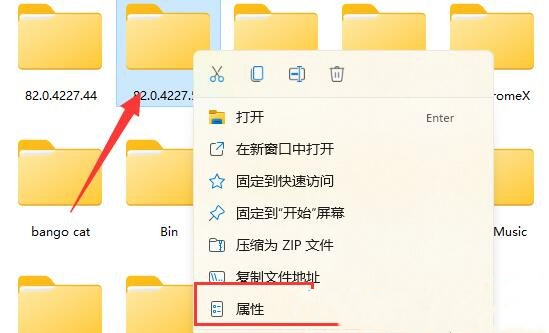
2、切换到安全选项卡;
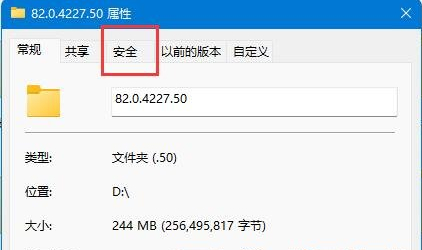
3、选中当前使用的账户,再点击下方高级;
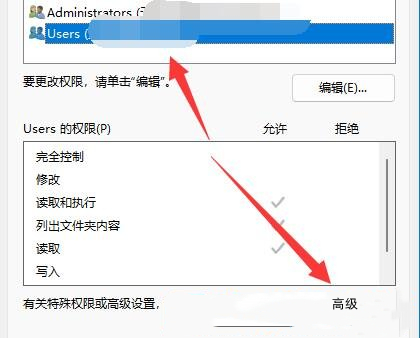
4、再双击打开当前正在使用的账户;
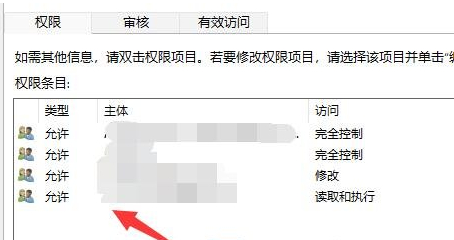
5、将其中类型改为允许,并勾选下方权限;
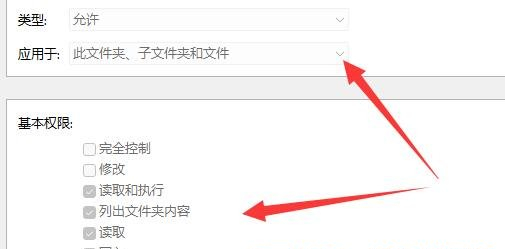
6、点击确定保存,就可以了;
热门推荐
最新发布

office365激活密钥,office365激活码【2026最新更新】

office365是微软旗下最新的办公软件合集,想必大家都不清楚,office365激活密钥2023最新有哪些,感兴趣的可以来看看office365激活密钥永久有效汇总!office365激活密钥永久有效一览:2B8KN-FFK6J-YWMV4-J3DY2-3YF292MNJP-QY9KX-MKBKM-9VFJ2-CJ9K2MNJP-QY9KX-MKBKM-9VFJ2-CJ9KK366NX-BQ62X-PQT9G-GPX4H-VT7TX433NF-H7TMK-TPM...

office2023激活密钥大全,office 2023激活密钥注意收藏【2026最新更新】

很多人在安装了 office之后,就会发现,想要启动它,必须要有一个激活密钥才能够激活使用,那么,office激活密钥有哪些呢?以下就是小编为大家详细介绍的office激活密钥大全。工具/原料:系统版本:win10系统品牌型号:联想ThinkPad E14软件版本:Office 2016最新office2023激活码密钥:office 2023 preview :W8W6K-3N7KK-P...

Office2010产品密钥有哪些?2020最新的Office2010产品密钥激活码

Office是每个人电脑必备的办公软件,里面汇集了各种产品帮助我们日常办公。不少用户钟情于Office 2010,但是在安装后发现需要激活才能正常使用。虽然激活方式很多,但是最简单的还是使用产品密钥来进行激活。下面小编收集了一些2020年最新的office 2010产品密钥激活码,100%永久激活。最新office2010产品密...

2026年1月更新,office2020 永久激活的激活密钥(附激活教程)

office2020 激话密钥如下所示:GRBR4-J4N3M-KTX9C-JM4PJ-J8HPTNJHVR-FK6XR-M97MB-P8CXD-FM4PJNXVJY-X9T8G-Y6RWG-8VQ7V-PWHPTW8W6K-3N7KK-PXB9H-8TD8W-BWTH9N9J9Q-Q7MMP-XDDM6-63KKP-76FPM9DP6T-9AGWG-KWV33-9MPC8-JDCVF7G2HE-JR8KL-ABB9D-Y7789-GLNFLU2PWU-H7D9H-69T3B-JEYC2-3R2NGR8R8P-MTT6F-KLRPM-J7CAB-PJM...
大家都在看
office365激活密钥,office365激活码【2026最新更新】

office2023激活密钥大全,office 2023激活密钥注意收藏【2026最新更新】

Office2010产品密钥有哪些?2020最新的Office2010产品密钥激活码

2026年1月更新,office2020 永久激活的激活密钥(附激活教程)

2020最新office2010激活密钥分享,office2010永久激活码激活密钥(附激活教程)

office2020 安装教程及,office2020 永久激活方法【转】

Office2020版永久激活秘钥,Office2020图文激教程

2025最新office2021激活密钥大全

最新office2021/2020激活密钥怎么获取 office激活码分享 附激活工具

office2021激活密钥,2025年office2021激活工具及激活密钥分享










